Часто возникает ситуация, когда необходимо динамически распределить скорость между клиентами сети. Различные роутеры предлагают варианты настроек, но в этой статье мы поговорим о том, как сделать самую простую и эффективную настройку Queues Tree. Настройка Wi-Fi "Микротика" не так сложна как кажется на первый взгляд и вы в этом сами убедитесь на примере ниже.
Потребность в ограничении скорости может возникать по разным причинам, но цель всегда одна – предоставить комфортную среду для все пользователей сети. В микротике это решается включением Queues Tree.
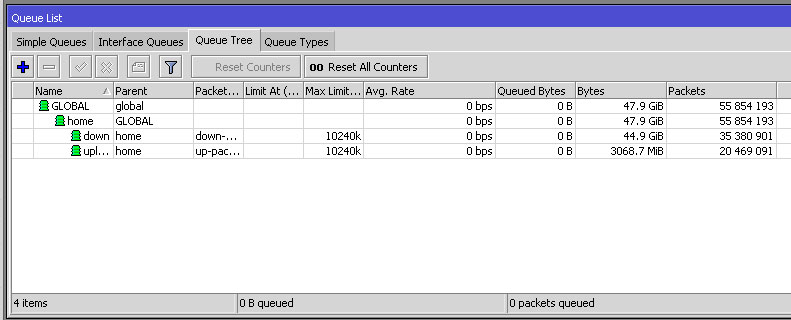
Для того, что бы настроить микротик первым делом вам необходимо знать ширину вашего канала. Узнать это можно у провайдера, либо открыть любой измеритель скорости и посмотреть там. Мы советуем SpeedTest.
Итак, нам все известно, у нас стоит микротик и базово настроен. Что нам делать дальше? А дальше открываем IP->Firewall и переходим на вкладку Mangle. Здесь мы промаркируем пакеты всего трафика, который будет проходить через наш микротик. Это нужно для того, что бы в дальнейшем, когда появится разделение сетей и вам надо будет разным сетям выдать разную скорость, вы просто укажете это в маркировке. Но об этом расскажем позже.
Нажимаем на плюсик и добавляем правило:
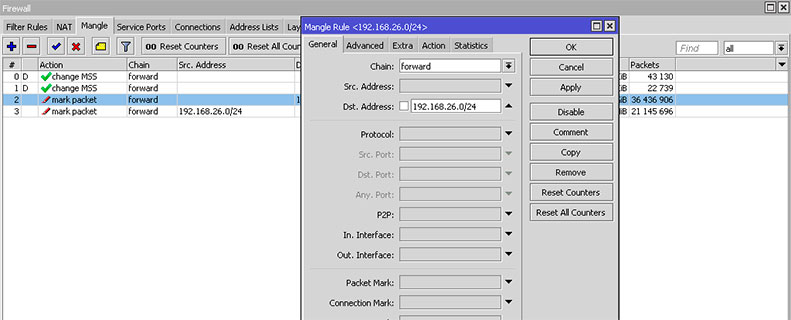
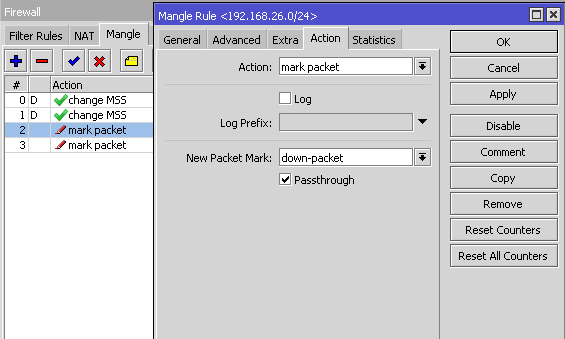
На первой вкладке Generel мы указываем:
Chain forward – слушаем весь проходящий трафик.
Dst.Address – указываем свою подсеть, которой ограничиваем скорость.
Переходим на вкладку Action:
Action – выбираем mark packet, тем самым говоря микротику, что надо маркировать трафик.
New Packet Mark – указываем название как маркировать. Написать можно абсолютно все, но мы рекомендуем использовать понятные наименования. Потому что далее они нам понадобятся. Так же стоит обратить внимание, раз мы в поле Dst.Address указали подсеть, то трафик в данном случае будет считаться download.
После заполнения полей жмем ОК. И добавляем еще одно правило, аналогичное первому, только поле Dst.address заменяем на Src.Address и не забываем, что теперь трафик будет считаться upload
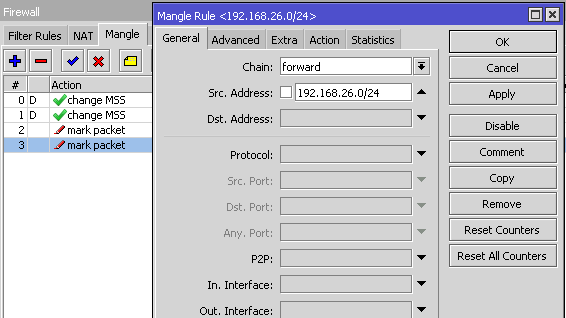
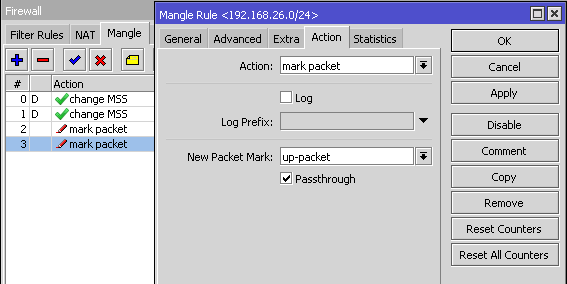
Переходим к настройке Queues Tree, оно же дерево очередей. Открываем Queues и идем на последнюю вкладку Queues Types. Нам необходимо добавить два типа очередей. Нажимаем плюсик и заполняем:
Type Name – название типа очереди. Опять же рекомендуем указывать upload и download, что бы не путаться в дальнейшем.
Kind – тип очереди. Нам нужен PCQ
Rate – ширина вашего канала.
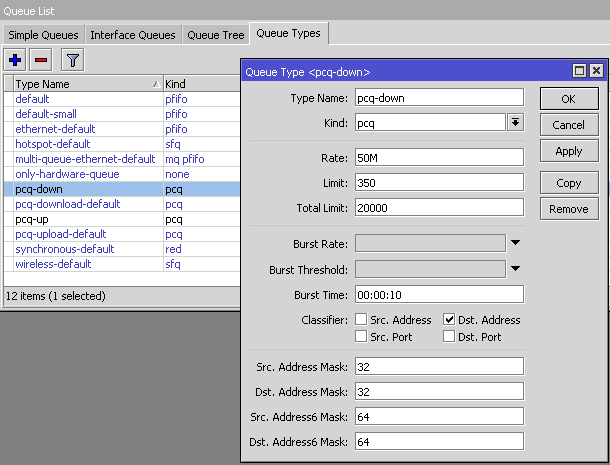
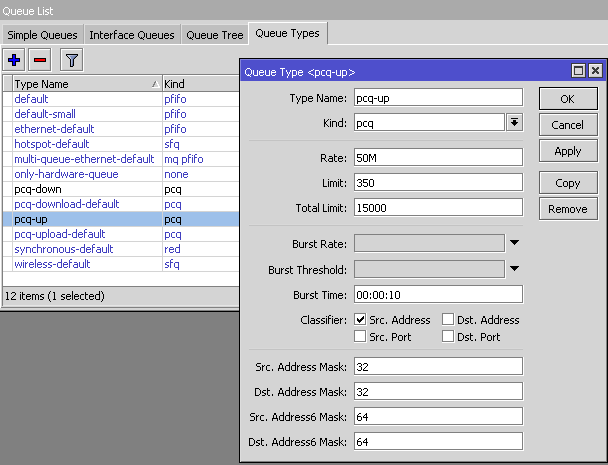
Остальное можно не менять. Особое внимание обратите на галочку в поле Classifier. Если вы добавляете тип очереди для download трафика, то галочка должна стоять на Dst.Address, а для upload трафика Src.Address.
Теперь приступаем непосредственно к добавлению самих очередей. При настройке Queues Tree микротика для одной подсети создается две основных очереди, в которых и будет происходить обработка трафика. Так же эти очереди необходимо поместить в родительские. Если вы настраиваете шейпирование для одной подсети, то родитель будет один. Для примера я покажу и второго родителя для составления очередей для разных подсетей. Нажимаем плюсик и добавляем первого родителя, назовем его GLOBAL и больше ничего менять не будем. Опять жмем плюсик и добавляем второго родителя для одной подсети, называем его, например home, а в качестве Parent ставим нашего первого родителя GLOBAL. Пришло время добавить дерево для обработки трафика. Жмем плюсик и заполняем поля:
Name – down. Указываем, что данное правило будет обрабатывать скорость для download трафика.
Parent – указываем нашего второго родителя.
Packet Marks – указываем маркер пакетов, который настраивали ранее в Mangle для download.
Queue Type – выбираем тип дерева из тех, что добавили ранее.
Max Limit – указываем максимальную скорость, которую хотим выдать клиенту.
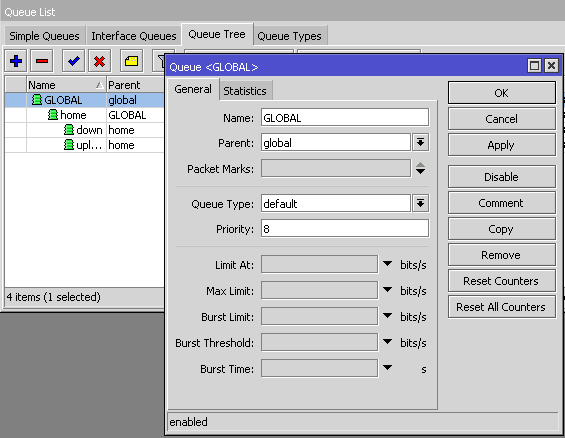
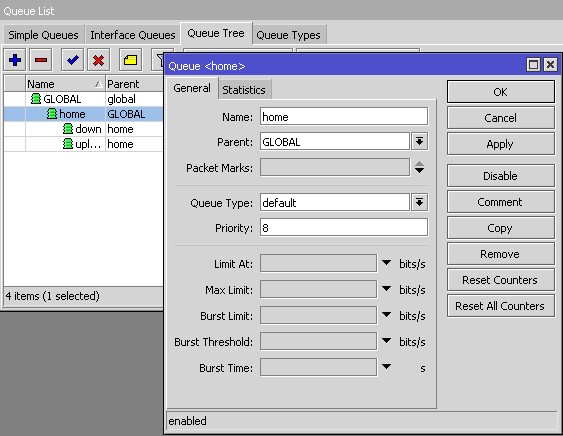
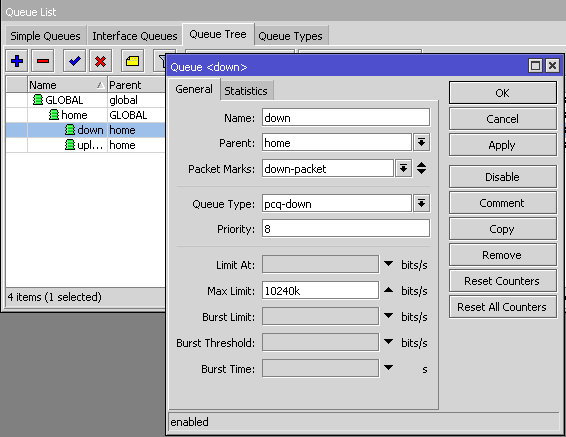
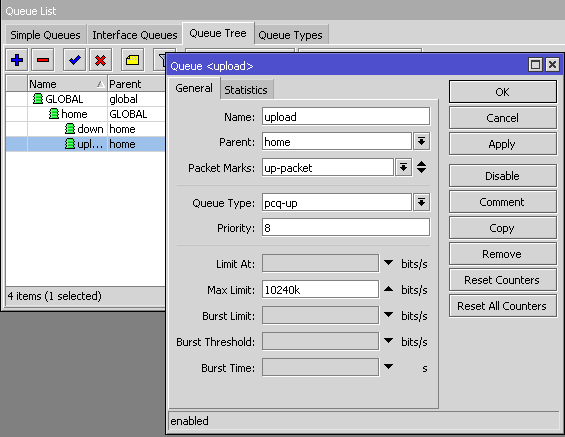
Добавляем второе дерево с аналогичными настройками для upload трафика. На этом все, настройка Queues Tree закончена. Теперь вы можете увидеть, как бегает трафик и как деревья его обрабатывают. Так же можно обратить внимание на то, что значок у деревьев может менять цвет зеленый, желтый и красный. Это означает канал свободный, почти заполнен и используется на максимум. Но не весь канал, а та ширина, что вы выдали клиенту и соответственно указание цветом говорит о том, что один клиент полностью потребил выделенную ему скорость.

